Node.js-alusta on saamassa yhä enemmän suosiota. Oletuspaketinhallinta npm:n lisäksi tälle alustalle on olemassa toinen kehittynyt paketinhallinta nimeltä yarn. Sen avulla voit asentaa, poistaa ja päivittää paketteja.
Yarn on yhteensopiva npm:n kanssa, joten tätä paketinhallintaohjelmaa voi käyttää npm:n kanssa. Se käyttää samaa package.json-määritystiedostoa. Katsotaanpa, miten Yarn Ubuntun asennus tehdään käyttäen esimerkkinä jakelun 20.04-versiota.
YARN:n asentaminen Ubuntussa
Ohjelman asentaminen Ubuntuun on melko helppoa. Tosin sitä ei ole virallisissa arkistoissa, joten sinun on lisättävä kehittäjien arkisto. Tätä varten tarvitset curl-apuohjelman. Asenna se, jos sitä ei ole vielä asennettu:
$ sudo apt install curlNyt voit tuoda arkiston GPG-avaimen. Suorita tätä varten:
$ curl -sS https://dl.yarnpkg.com/debian/pubkey.gpg | sudo apt-key add -Kun olet lisännyt avaimen, lisää arkisto tiedostoon /etc/apt/sources.list.d/yarn.list. Tämä voidaan tehdä manuaalisesti tai seuraavanlaisella komennolla:
$ echo "deb https://dl.yarnpkg.com/debian/ stable main" | sudo tee /etc/apt/sources.list.d/yarn.listPäivitä sitten pakettiluettelot:
$ sudo apt updateJäljellä on enää yarnin asentaminen:
$ sudo apt install yarn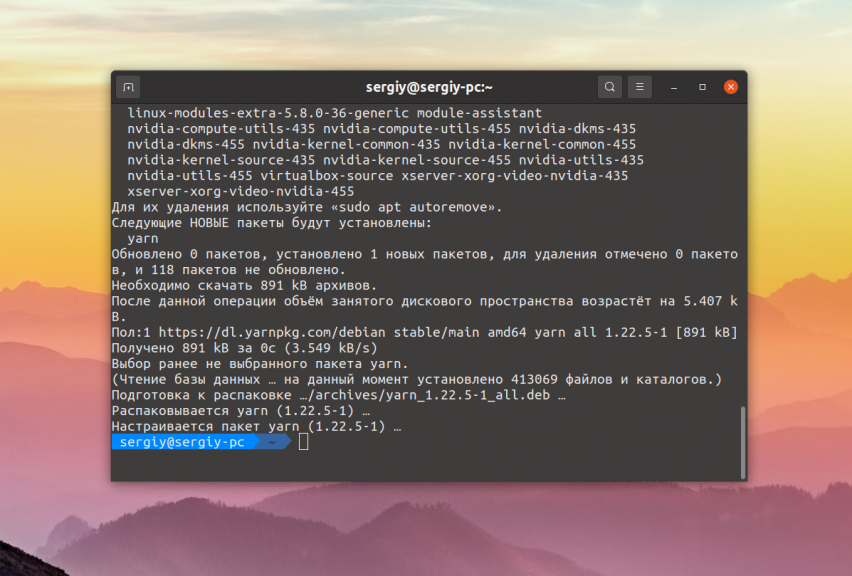
Voit tarkastella asennetun ohjelman versiota tällä komennolla
$ yarn --version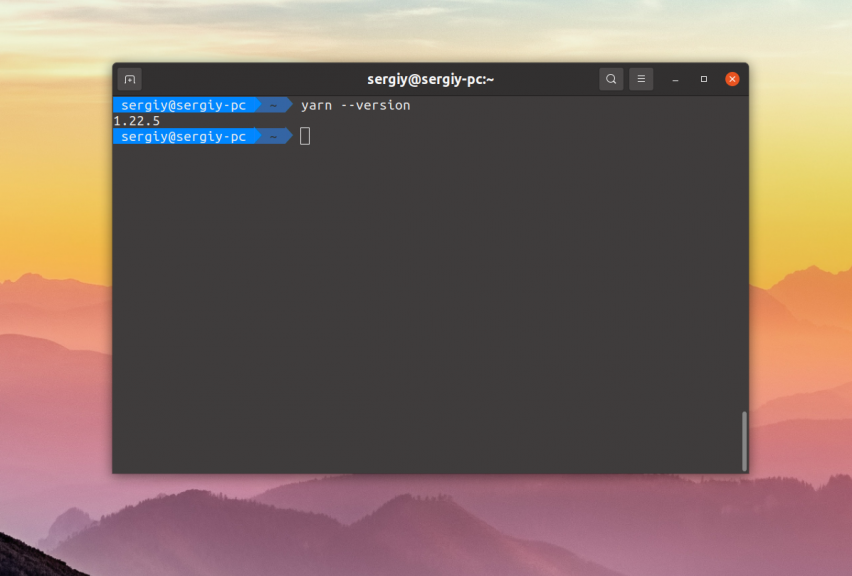
Luodaksesi uuden projektin mene projektikansioon ja suorita tämä komento:
$ yarn init project_name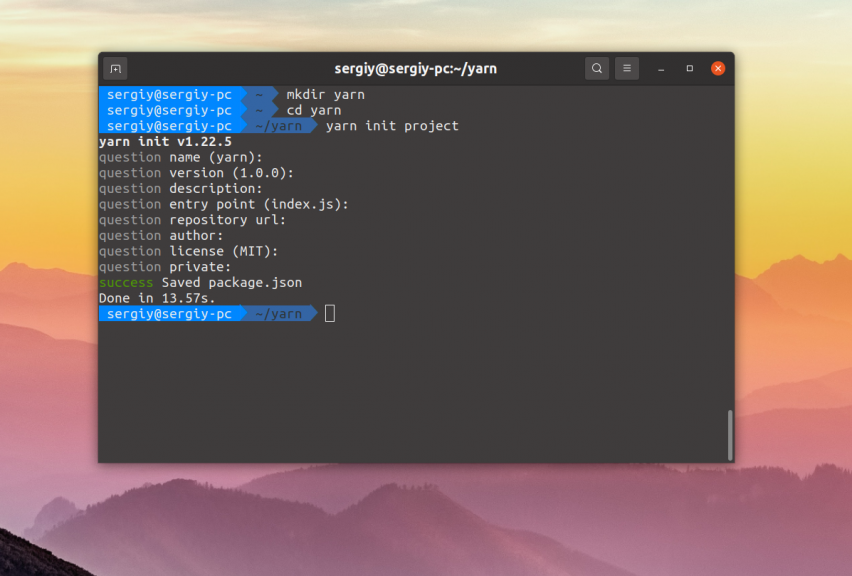
Kun luot projektia, paketinhallinta luo package.jsonin ja sen luomiseksi sinun täytyy vastata muutamaan kysymykseen. Voit kuitenkin jättää kaikki oletusarvot. Paketin asentamiseen kannattaa käyttää komentoa add. Syntaksi on seuraava:
$ yarn add pocket_name@version Jos haluat esimerkiksi asentaa vue-paketin, suorita komento:
$ yarn add vue@latest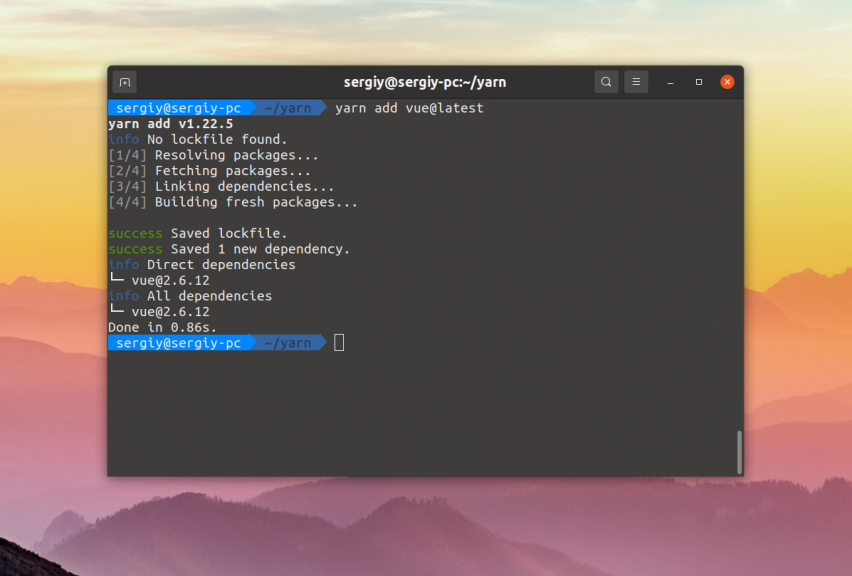
Kun paketti on asennettu, voit käyttää sitä. Näet package.json-tiedoston sisällön:
$ cat package.json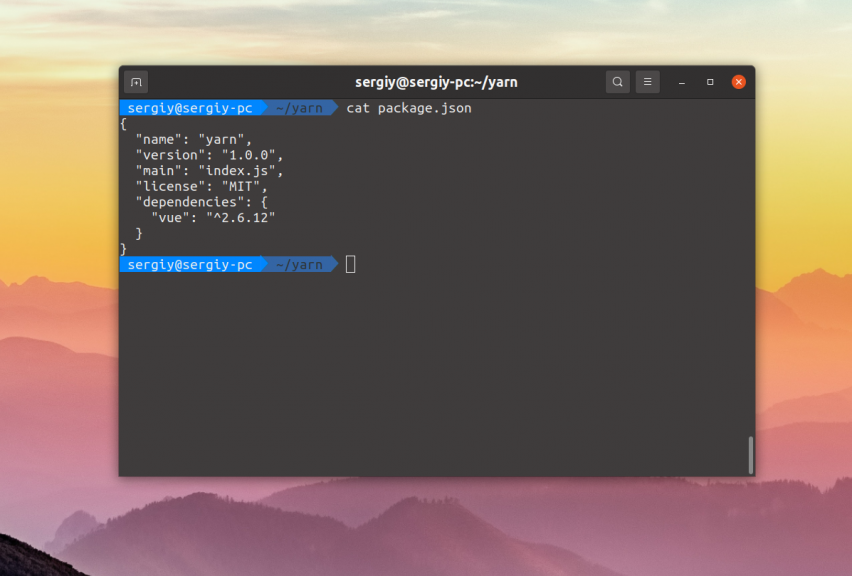
Voit poistaa paketteja komennolla remove:
$ yarn remove pocket_name Voit päivittää kaikki asennetut riippuvuudet komennolla upgrade:
$ yarn upgradeJos olet ladannut valmiin projektin, voit asentaa kaikki sen package.json-tiedostoon kirjoitetut riippuvuudet käyttämällä tätä komentoa:
$ yarn installNyt tiedät, miten Yarn Ubuntun asennus tehdään.